當(dāng)前位置:首頁(yè) > 幫助中心 > 聯(lián)想電腦怎么重裝系統(tǒng)win10(聯(lián)想重裝win10系統(tǒng)圖文教程)
聯(lián)想電腦怎么重裝系統(tǒng)win10(聯(lián)想重裝win10系統(tǒng)圖文教程)
這是一個(gè)聯(lián)想的筆記本,就是使用時(shí)間過(guò)長(zhǎng),系統(tǒng)已經(jīng)變慢了,只需要給它重新做一下系統(tǒng),就可以恢復(fù)流暢的操作了。由于它是筆記本電腦,并沒(méi)有光驅(qū)等硬件,所以最好的選擇就是使用u盤啟動(dòng)盤來(lái)進(jìn)行操作。U盤啟動(dòng)盤安裝系統(tǒng)的操作還是比較簡(jiǎn)單的,相信各位朋友可以參考今天的教程來(lái)學(xué)些。下面就一起來(lái)看看聯(lián)想電腦怎么重裝系統(tǒng)win10圖文教程吧。

聯(lián)想重裝win10系統(tǒng)圖文教程
一、制作u盤啟動(dòng)盤
1、下載最新版大白菜u盤啟動(dòng)盤制作工具,打開工具,點(diǎn)擊一鍵制作即可。
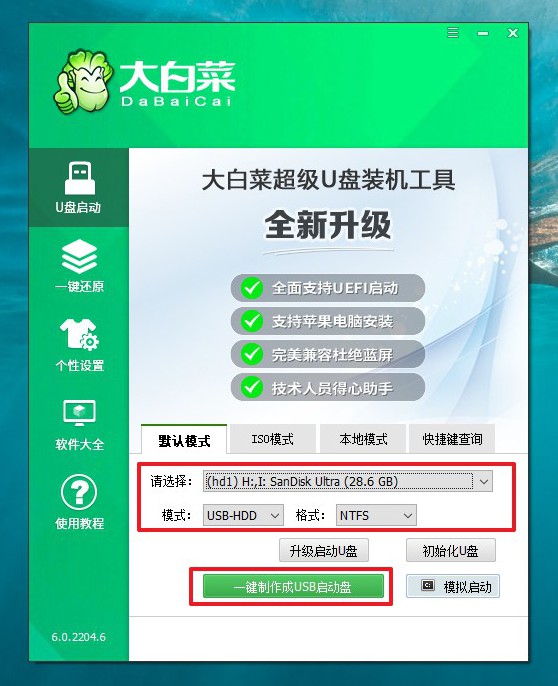
2、將Windows鏡像下載至U盤啟動(dòng)盤中,或者保存在除系統(tǒng)盤以外的分區(qū)中。
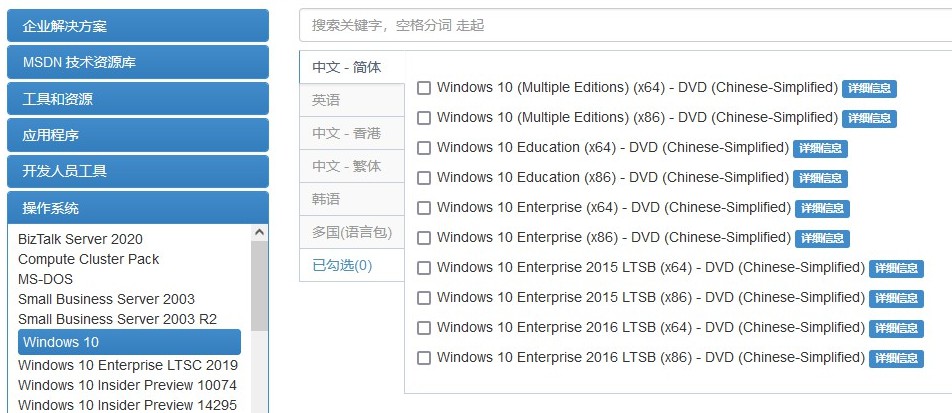
3、在大白菜官網(wǎng)查詢U盤啟動(dòng)快捷鍵,或者參考如圖所示表格。

二、設(shè)置聯(lián)想U(xiǎn)盤啟動(dòng)
1、插入U(xiǎn)盤啟動(dòng)盤,重啟電腦,出現(xiàn)開機(jī)畫面時(shí)按下U盤啟動(dòng)快捷鍵,進(jìn)入開機(jī)首選項(xiàng)界面,選中U盤并回車進(jìn)入大白菜界面。
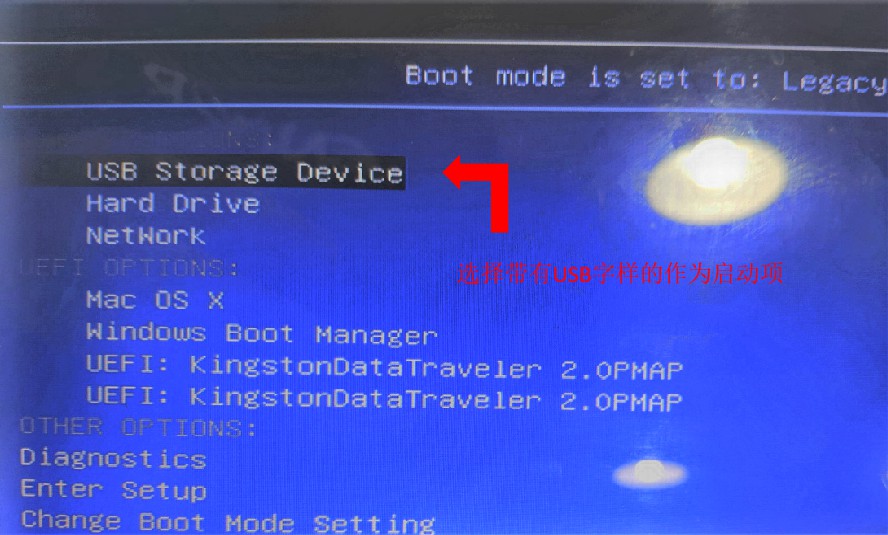
2、如圖所示,選擇【1】Win10X64PE(2G以上內(nèi)存),回車進(jìn)入大白菜PE桌面。
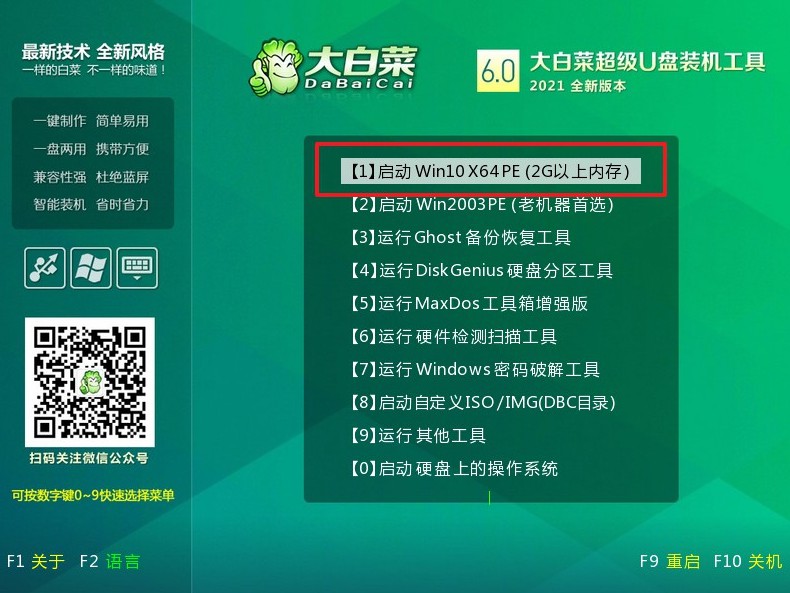
三、u盤啟動(dòng)盤裝聯(lián)想電腦
1、 進(jìn)入winpe桌面,打開裝機(jī)軟件,如下圖所示勾選,安裝系統(tǒng)在C盤,點(diǎn)擊“執(zhí)行”。
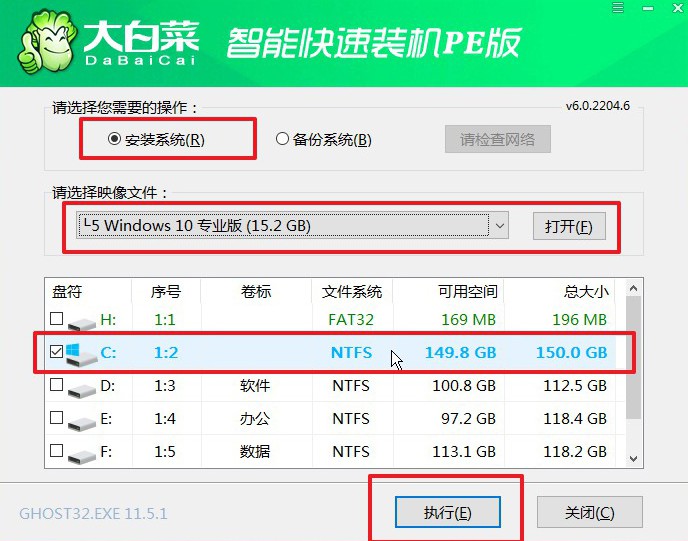
2、 彈出一鍵還原窗口時(shí),默認(rèn)勾選,點(diǎn)擊“是”。
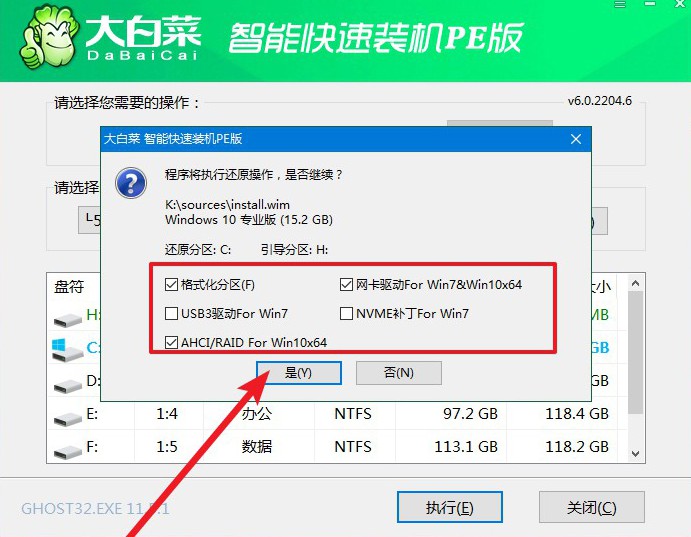
3、 電腦提示重啟,拔掉U盤,無(wú)需操作,軟件會(huì)自動(dòng)運(yùn)行,電腦進(jìn)入win10系統(tǒng)桌面代表重裝成功。
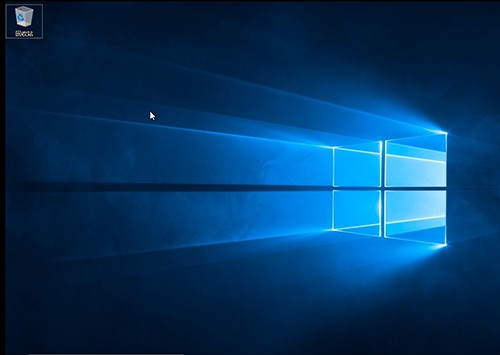
通過(guò)上面的操作,我們就可以完成聯(lián)想電腦怎么重裝系統(tǒng)win10圖文教程的全部步驟了,是不是很簡(jiǎn)單呢。有不會(huì)的網(wǎng)友可以學(xué)一學(xué),之后就算電腦出現(xiàn)問(wèn)題需要重裝系統(tǒng),也不需要花錢去找人弄電腦,自己在家就能動(dòng)手做系統(tǒng)。好啦,今天的教程就分享到這里了,希望可以幫助到各位有需要的朋友。

